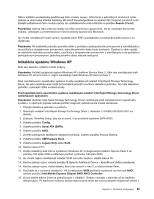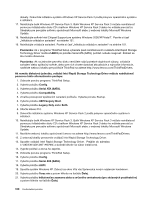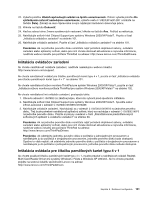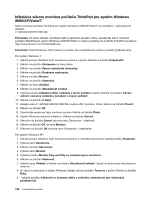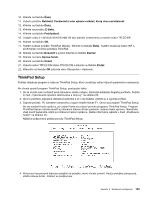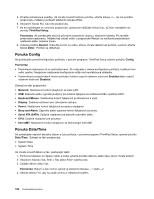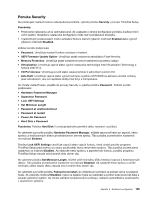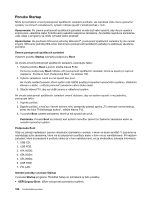Lenovo ThinkPad Edge E320 (Slovakian) User Guide - Page 119
Inštalácia ovládačov zariadení
 |
View all Lenovo ThinkPad Edge E320 manuals
Add to My Manuals
Save this manual to your list of manuals |
Page 119 highlights
22. Vyberte položku Hľadať najvhodnejší ovládač na týchto umiestneniach. Potom vyberte položku Do vyhľadávania zahrnúť nasledujúce umiestnenie:, vyberte cestu C:\DRIVERS\WIN\IRST a kliknite na tlačidlo Ďalej. Zobrazí sa okno Sprievodca novým nájdeným hardvérom dokončuje prácu. 23. Kliknite na tlačidlo Dokončiť. 24. Keď sa zobrazí okno Zmena systémových nastavení, kliknite na tlačidlo Áno. Počítač sa reštartuje. 25. Nainštalujte softvér Intel Chipset Support pre systémy Windows 2000/XP/Vista/7. Pozrite si časť „Inštalácia ovládačov zariadení" na stránke 101. 26. Nainštalujte ovládače zariadení. Pozrite si časť „Inštalácia ovládačov zariadení" na stránke 101. Poznámka: Ak na jednotke pevného disku nemôžete nájsť potrebné doplnkové súbory, ovládače zariadení alebo aplikačný softvér, alebo pre nich chcete dostávať aktualizácie a najnovšie informácie, navštívte webovú lokalitu pre počítače ThinkPad na adrese: http://www.lenovo.com/ThinkPadDrivers. Inštalácia ovládačov zariadení Ak chcete nainštalovať ovládače zariadení, navštívte nasledujúcu webovú lokalitu: http://www.lenovo.com/support. Ak chcete nainštalovať ovládač pre čítačku pamäťových kariet typu 4 v 1, pozrite si časť „Inštalácia ovládača pre čítačku pamäťových kariet typu 4 v 1" na stránke 101. Ak chcete nainštalovať súbor monitora ThinkPad pre systém Windows 2000/XP/Vista/7, pozrite si časť „Inštalácia súboru monitora počítača ThinkPad pre systém Windows 2000/XP/Vista/7" na stránke 102. Ak chcete nainštalovať iné ovládače zariadení, postupujte takto: 1. Obnovte adresár C:\SWTOOLS zo záložnej kópie, ktorú ste vytvorili pred spustením inštalácie. 2. Nainštalujte softvér Intel Chipset Support pre systémy Windows 2000/XP/Vista/7. Spustite súbor infinst_autol.exe v adresári C:\SWTOOLS\DRIVERS\INTELINF. 3. Nainštalujte ovládače zariadení. Nachádzajú sa v adresári C:\SWTOOLS\DRIVERS na jednotke pevného disku. Tiež bude potrebné nainštalovať aplikačný softvér, ktorý sa nachádza v adresári C:\SWTOOLS\APPS na jednotke pevného disku. Pozrite si pokyny uvedené v časti „Preinštalovanie predinštalovaných softvérových aplikácií a ovládačov zariadení" na stránke 68. Poznámka: Ak na jednotke pevného disku nemôžete nájsť potrebné doplnkové súbory, ovládače zariadení alebo aplikačný softvér, alebo pre nich chcete dostávať aktualizácie a najnovšie informácie, navštívte webovú lokalitu pre počítače ThinkPad na adrese: http://www.lenovo.com/ThinkPadDrivers Poznámka: Ak odstránite jednotku pevného disku z počítača s jednojadrovým procesorom a nainštalujete ju do počítača s dvojjadrovým procesorom, jednotka pevného disku bude dostupná. Opačne to však neplatí: ak odstránite jednotku pevného disku z počítača s dvojjadrovým procesorom a nainštalujete ju do počítača s jednojadrovým procesorom, jednotka pevného disku nebude dostupná. Inštalácia ovládača pre čítačku pamäťových kariet typu 4 v 1 Ak chcete používať čítačku pamäťových kariet typu 4 v 1, musíte prevziať a nainštalovať ovládač Realtek Multi Card Reader Driver pre systémy Windows 7/Vista a Windows XP x86/x64. Ak ho chcete prevziať, prejdite na webovú lokalitu spoločnosti Lenovo na adrese: http://www.lenovo.com/ThinkPadDrivers Kapitola 8. Rozšírená konfigurácia 101